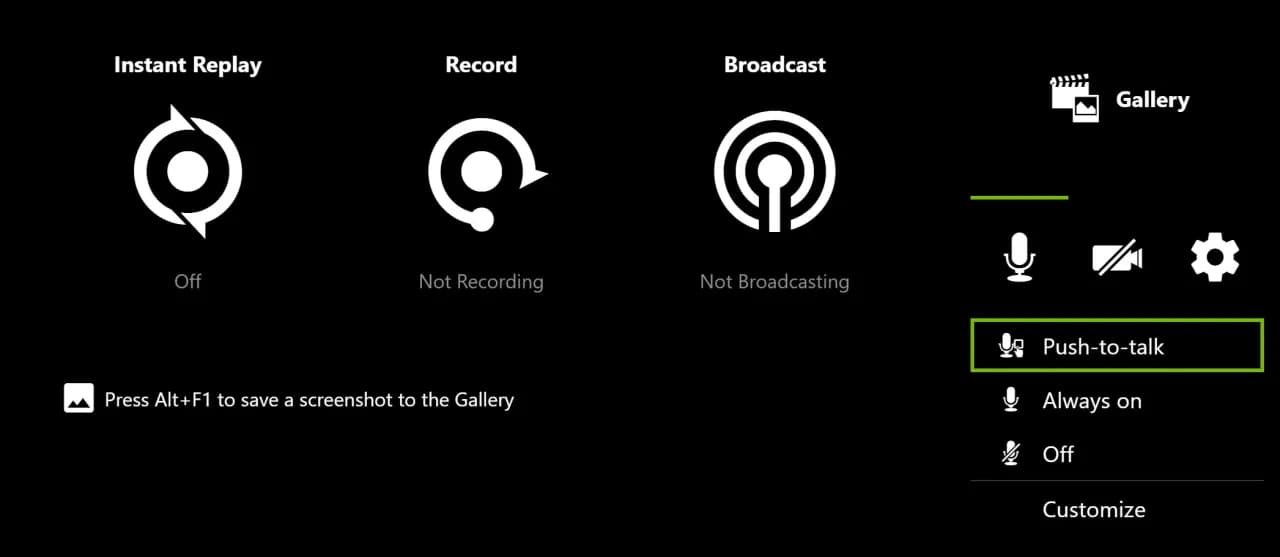Włączenie Nvidia GeForce Experience to kluczowy krok dla każdego gracza, który chce maksymalnie wykorzystać potencjał swojego sprzętu. Ten program nie tylko umożliwia łatwe zarządzanie ustawieniami graficznymi, ale także oferuje wiele przydatnych funkcji, takich jak nagrywanie rozgrywki czy monitorowanie liczby klatek na sekundę. W tym artykule przedstawimy, jak pobrać, zainstalować i uruchomić GeForce Experience, aby cieszyć się lepszymi wrażeniami z gier.
GeForce Experience jest prosty w obsłudze i pozwala na szybkie dostosowanie ustawień do wymagań gier. Dzięki niemu możesz również korzystać z nakładki w grze, która umożliwia dostęp do wielu pomocnych narzędzi. Wystarczy kilka kroków, aby rozpocząć swoją przygodę z tym oprogramowaniem i poprawić jakość swojej rozgrywki.
Najważniejsze informacje:
- Aby włączyć GeForce Experience, należy najpierw pobrać go z oficjalnej strony Nvidii.
- Po pobraniu, uruchom instalator i postępuj zgodnie z instrukcjami, akceptując warunki użytkowania.
- Program można uruchomić automatycznie przy starcie systemu Windows lub ręcznie z paska zadań.
- Rejestracja na koncie Nvidii jest wymagana do korzystania z pełni funkcji GeForce Experience.
- Możliwość włączenia nakładki w grze, która oferuje dostęp do liczników FPS i nagrywania rozgrywki.
- Domyślnym skrótem do uruchomienia nakładki jest Alt + Z, który można dostosować w ustawieniach.
Jak pobrać i zainstalować GeForce Experience dla lepszej wydajności
Aby rozpocząć korzystanie z Nvidia GeForce Experience, pierwszym krokiem jest pobranie go z oficjalnej strony Nvidii. Wystarczy kliknąć zielony przycisk „Pobierz teraz”, aby rozpocząć proces. Upewnij się, że Twój komputer spełnia wymagania systemowe, aby uniknąć problemów podczas instalacji. Po pobraniu pliku, uruchom instalator i zaakceptuj warunki użytkowania, a następnie wybierz ścieżkę instalacji i zakończ proces.
Po zakończeniu instalacji, aplikacja GeForce Experience domyślnie uruchamia się przy starcie systemu Windows. Jeśli jednak nie jest to ustawione, można ją uruchomić ręcznie. Wystarczy skorzystać z wyszukiwarki systemowej (przycisk Windows) lub kliknąć prawym przyciskiem myszy na ikonę Nvidii w pasku zadań i wybrać „Nvidia GeForce Experience”. Teraz jesteś gotowy, aby cieszyć się wszystkimi funkcjami, jakie oferuje to oprogramowanie.
Wybór odpowiedniej wersji GeForce Experience dla swojego systemu
Wybierając wersję GeForce Experience, ważne jest, aby upewnić się, że jest ona zgodna z Twoim systemem operacyjnym i specyfikacjami sprzętowymi. Sprawdź, czy Twój system operacyjny to Windows 10 lub 11, ponieważ GeForce Experience jest zoptymalizowany dla tych wersji. Dodatkowo, zwróć uwagę na wymagania sprzętowe, takie jak procesor, pamięć RAM oraz karta graficzna, aby zapewnić płynne działanie aplikacji.
| Wersja GeForce Experience | Wymagania systemowe |
|---|---|
| GeForce Experience 3.20 | Windows 10/11, 4 GB RAM, karta graficzna NVIDIA GTX 600 lub nowsza |
| GeForce Experience 3.22 | Windows 10/11, 8 GB RAM, karta graficzna NVIDIA GTX 700 lub nowsza |
Krok po kroku: Instalacja GeForce Experience na komputerze
Instalacja GeForce Experience jest prostym procesem, który można zrealizować w kilku krokach. Po pobraniu pliku instalacyjnego z oficjalnej strony Nvidii, otwórz go, aby rozpocząć instalację. Zgódź się na warunki użytkowania, a następnie wybierz odpowiednią ścieżkę instalacji. Warto zainstalować program na dysku, na którym znajduje się system operacyjny, aby zapewnić jego prawidłowe działanie.
Po zakończeniu procesu instalacji, aplikacja GeForce Experience powinna automatycznie uruchamiać się przy starcie systemu Windows. Jeżeli jednak nie jest to ustawione, można ją łatwo uruchomić ręcznie. Wystarczy kliknąć przycisk Windows i wpisać „GeForce Experience” w wyszukiwarce, a następnie wybrać odpowiednią ikonę. Teraz możesz cieszyć się wszystkimi funkcjami, które oferuje to oprogramowanie.
Jak uruchomić GeForce Experience i korzystać z jego funkcji
Uruchomienie GeForce Experience jest równie proste, jak jego instalacja. Po zainstalowaniu aplikacji, możesz ją otworzyć z menu Start lub z paska zadań. Po uruchomieniu, program poprosi o zalogowanie się na konto Nvidii. Jeśli jeszcze go nie masz, możesz szybko założyć nowe konto, korzystając z opcji rejestracji przez media społecznościowe lub Google.
Po zalogowaniu się, będziesz miał dostęp do głównego interfejsu GeForce Experience. Znajdziesz tam różne funkcje, takie jak optymalizacja gier, nagrywanie rozgrywki oraz dostęp do ustawień nakładki. Umożliwia ona monitorowanie liczby klatek na sekundę (FPS) i korzystanie z innych przydatnych narzędzi, które poprawiają wrażenia z gry.
- Optymalizacja gier na podstawie twojego sprzętu.
- Możliwość nagrywania rozgrywki w wysokiej jakości.
- Funkcja nakładki do monitorowania FPS i dostosowywania ustawień w czasie rzeczywistym.
| Funkcja | Opis |
|---|---|
| Optymalizacja gier | Automatyczne dostosowanie ustawień graficznych do twojego sprzętu. |
| Nagrywanie rozgrywki | Rejestrowanie gier w czasie rzeczywistym z możliwością ustawienia jakości. |
Jak włączyć GeForce Experience przy starcie systemu Windows
Aby włączyć GeForce Experience przy starcie systemu Windows, należy najpierw sprawdzić ustawienia aplikacji. Otwórz GeForce Experience i przejdź do zakładki „Ustawienia”, klikając ikonę koła zębatego w prawym górnym rogu. W sekcji „Ogólne” znajdziesz opcję „Uruchom GeForce Experience przy starcie systemu Windows”. Upewnij się, że ta opcja jest zaznaczona, aby aplikacja uruchamiała się automatycznie po włączeniu komputera. Jeśli nie widzisz opcji uruchamiania przy starcie, możesz także sprawdzić menedżera zadań. Naciśnij kombinację klawiszy Ctrl + Shift + Esc, aby otworzyć menedżera zadań, a następnie przejdź do zakładki „Uruchamianie”. Upewnij się, że GeForce Experience jest włączony w tej liście. Po tych krokach aplikacja powinna uruchamiać się automatycznie za każdym razem, gdy włączasz komputer.
Ustawienia i personalizacja GeForce Experience dla graczy
GeForce Experience oferuje wiele opcji personalizacji, które pozwalają na dostosowanie ustawień do indywidualnych potrzeb graczy. Możesz zacząć od zakładki „Optymalizacja gier”, gdzie program automatycznie dostosuje ustawienia graficzne dla każdej zainstalowanej gry, aby zapewnić najlepszą wydajność. Warto również zapoznać się z ustawieniami nakładki, które pozwalają na monitorowanie liczby klatek na sekundę (FPS) oraz nagrywanie rozgrywki w czasie rzeczywistym.
W sekcji „Ustawienia” znajdziesz także opcje dotyczące jakości nagrywania, formatów wideo oraz miejsca zapisu. Możesz dostosować te ustawienia w zależności od swoich preferencji oraz możliwości sprzętowych. Dobrze jest eksperymentować z różnymi konfiguracjami, aby znaleźć optymalne ustawienia, które poprawią Twoje wrażenia z gry.
- Ustawienia optymalizacji gier dla najlepszej wydajności na różnych sprzętach.
- Możliwość nagrywania rozgrywki w różnych rozdzielczościach i formatach.
- Personalizacja nakładki do monitorowania FPS i innych statystyk w czasie rzeczywistym.
| Gra | Rekomendowane ustawienia |
|---|---|
| Cyberpunk 2077 | Wysoka jakość, DLSS w trybie wydajności |
| Call of Duty: Warzone | Średnia jakość, 60 FPS |
Jak rozwiązywać typowe problemy z GeForce Experience
Podczas korzystania z GeForce Experience, użytkownicy mogą napotkać różne problemy, które mogą wpłynąć na wydajność i funkcjonalność aplikacji. Najczęściej występującym problemem jest błąd związany z logowaniem, który może pojawić się, gdy użytkownik nie może zalogować się na swoje konto Nvidii. W takim przypadku warto sprawdzić, czy dane logowania są poprawne oraz czy nie ma problemów z połączeniem internetowym. Innym częstym problemem jest brak aktualizacji sterowników graficznych, co może prowadzić do błędów w działaniu gier.
Innym problemem jest niewłaściwe działanie nakładki w grze, co może wynikać z nieaktywnych ustawień w GeForce Experience. Użytkownicy powinni upewnić się, że funkcja „Nakładka w grze” jest włączona w ustawieniach aplikacji. Ponadto, jeśli program nie uruchamia się automatycznie, warto sprawdzić ustawienia w menedżerze zadań, aby upewnić się, że GeForce Experience jest włączony w sekcji uruchamiania. Poniżej przedstawiamy tabelę z najczęstszymi błędami oraz ich rozwiązaniami.
| Błąd | Przyczyna | Rozwiązanie |
|---|---|---|
| Nie można się zalogować | Niepoprawne dane logowania | Sprawdź dane logowania i połączenie internetowe |
| Brak aktualizacji sterowników | Nieaktualna wersja GeForce Experience | Zaktualizuj program do najnowszej wersji |
| Nakładka w grze nie działa | Wyłączona funkcja „Nakładka w grze” | Włącz „Nakładkę w grze” w ustawieniach |
| Program nie uruchamia się automatycznie | Wyłączone ustawienia uruchamiania | Włącz GeForce Experience w menedżerze zadań |
Najczęstsze błędy przy uruchamianiu GeForce Experience i ich naprawa
Podczas uruchamiania GeForce Experience mogą wystąpić różne błędy, które uniemożliwiają poprawne działanie aplikacji. Najczęściej użytkownicy zgłaszają problemy z błędami połączenia, które mogą być spowodowane problemami z internetem lub serwerami Nvidii. W takim przypadku warto sprawdzić stabilność połączenia oraz spróbować ponownie uruchomić aplikację. Kolejnym typowym problemem jest błąd związany z nieaktualnymi sterownikami, co można łatwo naprawić, aktualizując je do najnowszej wersji.
Jak poprawić wydajność GeForce Experience w grach
Aby poprawić wydajność GeForce Experience w grach, warto zacząć od optymalizacji ustawień. Przede wszystkim, upewnij się, że masz najnowszą wersję aplikacji oraz aktualne sterowniki graficzne. Regularne aktualizacje mogą znacznie poprawić wydajność i stabilność działania. W GeForce Experience możesz skorzystać z opcji „Optymalizuj” dla każdej gry, co automatycznie dostosuje ustawienia graficzne do Twojego sprzętu, zapewniając lepszą wydajność.
Kolejnym krokiem jest skonfigurowanie ustawień nakładki w grze. Upewnij się, że opcja „Nakładka w grze” jest włączona, a także dostosuj jej ustawienia, aby nie obciążała systemu. Możesz także zmniejszyć jakość nagrywania, jeśli korzystasz z funkcji nagrywania rozgrywki, co pozwoli zaoszczędzić zasoby systemowe. Warto również monitorować temperaturę karty graficznej, aby uniknąć przegrzewania, co może wpływać na wydajność w grach.
- Regularnie aktualizuj GeForce Experience i sterowniki graficzne.
- Używaj opcji „Optymalizuj” dla gier, aby dostosować ustawienia graficzne.
- Dostosuj ustawienia nakładki, aby zmniejszyć obciążenie systemu.
- Monitoruj temperaturę karty graficznej, aby uniknąć przegrzewania.
| Ustawienie | Rekomendacja |
|---|---|
| Optymalizacja gier | Włącz opcję „Optymalizuj” w GeForce Experience |
| Jakość nagrywania | Ustaw na średnią lub niską dla lepszej wydajności |
Jak wykorzystać GeForce Experience do streamingu gier na żywo
GeForce Experience to nie tylko narzędzie do optymalizacji gier, ale także potężna platforma do streamingu gier na żywo. Aby w pełni wykorzystać jej potencjał, warto zapoznać się z funkcją „NVIDIA Share”, która umożliwia łatwe nagrywanie i transmitowanie rozgrywki na platformach takich jak Twitch czy YouTube. Wystarczy włączyć nakładkę w grze i skonfigurować ustawienia streamingu, co pozwoli na interakcję z widzami w czasie rzeczywistym.
Warto także zainwestować w odpowiednie ustawienia jakości transmisji. Dostosowanie rozdzielczości i bitrate'u w GeForce Experience pomoże w uzyskaniu płynnego obrazu, nawet przy słabszym łączu internetowym. Dodatkowo, korzystając z opcji „Nagrywanie”, możesz tworzyć materiały wideo, które później można edytować i publikować, co zwiększy Twoją obecność w społeczności graczy. Pamiętaj, że regularne aktualizacje GeForce Experience mogą wprowadzać nowe funkcje, które jeszcze bardziej wzbogacą Twoją przygodę ze streamingiem.